하드디스크 파티션을 단순히 지우거나 새로 만들 때는 윈도우 운영체제에서 기본 제공하는 ‘디스크 관리’ 기능을 쓰면 된다. 하지만 파티션 크기를 늘리거나 줄이고 감추는 일은 ‘디스크 관리’ 기능으로 해결할 수 없다. 이런 작업을 전문으로 처리하는 프로그램이 ‘아크로니스 디스크 디렉터’다. 이제는 이 프로그램으로 멀리 떨어진 컴퓨터 파티션도 원격 제어할 수 있게 됐다.
파티션만 다루는 전문 프로그램
아크로니스는 하드디스크에 저장된 데이터를 복구하고 파티션을 관리하는 소프트웨어를 전문으로 만드는 기업이다. 본지에서 2010년 독자들에게 제공하기도 했던 ‘아크로니스 트루 이미지’는 파티션에 저장된 데이터를 이미지 파일로 백업했다 복원하는 프로그램이다.
이 프로그램이 주로 일반 이용자를 대상으로 했다면 ‘아크로니스 디스크 디렉터’는 주로 기업에서 많이 쓰인다. 다루는 대상도 파티션에 저장된 데이터가 아니라 파티션 그 자체다. 파티션 이름이나 드라이브 문자를 바꾸는 간단한 작업부터 파티션을 그대로 다른 하드디스크에 복사하거나 크기를 조절하는 어려운 작업까지 한 번에 끝내는 강력한 프로그램이다.
아크로니스 디스크 디렉터는 실행되는 운영체제에 따라 서버 버전과 워크스테이션 버전으로 나뉜다. 서버 버전은 ‘윈도우 서버 2008 R2’ 등 서버용 운영체제에서 실행되며 워크스테이션 버전은 윈도우 XP나 윈도우 7 등 개인용 운영체제에서 실행된다. 지난 2010년 하반기에 발표된 버전 11에는 멀리 떨어진 컴퓨터 하드디스크의 파티션을 관리할 수 있는 기능이 추가됐다.
판올림 따라 동작 방식과 메뉴 변화
버전 11에서 ‘원격 관리’ 개념이 도입되며 프로그램 동작 방식에도 변화가 왔다. 이번 버전부터는 다른 컴퓨터가 원격으로 접속하는 것을 도와주는 ‘서비스’를 설치해야 한다. 다른 컴퓨터가 원격으로 접속할 수 있는 포트도 열어주어야 한다. 윈도우 방화벽을 쓰고 있다면 프로그램이 이용하는 9876번 포트가 자동으로 예외처리 되지만 다른 보안 프로그램이나 유무선 공유기를 쓰고 있다면 별도 설정이 필요하다.
전 버전인 ‘디스크 디렉터 스위트 10’은 처음 실행하면 PC에 장착된 하드디스크 파티션을 분석 후 메인 화면을 띄웠다. 하지만 이번 버전에서는 ‘관리 콘솔’(Management Console)을 띄우면 가장 먼저 어느 컴퓨터에 접속해 작업을 수행해야 할지 선택해야 한다. 로컬 PC에서 작업을 하든, 멀리 떨어진 곳에서 작업을 하든 서비스 프로그램에 접속해 필요한 작업을 수행하기 때문이다.
메뉴 구성도 바뀌었다. 이전 버전에서는 실행 모드가 파티션 생성이나 복구, 복사만 처리할 수 있는 ‘자동 모드’(Automatic Mode) 와 세부 사항까지 변경할 수 있는 ‘수동 모드(Manual Mode)’로 구분되어 있었다. 이번 버전에서는 ‘동작과 도구’(Actions and tools)라는 이름으로 여러 작업들이 감춰져 있다 클릭하면 모습을 드러낸다.
‘아크로니스 디스크 디렉터 11’ 초기화면
기능 다양하지만 이용자 확인 거쳐야
앞서 설명했듯 윈도우 ‘디스크 관리’ 프로그램은 파티션을 만들고 지우는 기본적 조작만 가능하다. 때문에 파티션 용량을 늘리거나 줄이려면 일단 데이터를 모두 백업한 다음 파티션을 새로 만들고, 백업했던 파일을 다시 원래대로 복사하는 복잡한 과정을 거쳐야 한다. 하드디스크 용량이 모자라거나 곧 문제를 일으킬 것 같아 새 제품을 사 왔을 때도 문제가 있다. 예전 하드디스크의 파일들을 새 하드디스크로 복사할 경우 윈도우 기본 기능으로 처리하면 시간이 오래 걸리기 때문이다. 윈도우 7에서 파일 복사 성능이 개선된 것은 사실이지만 여전히 한계가 있는 것은 마찬가지다. ‘테라카피’(TeraCopy) 등 메모리를 최대한 활용해 한꺼번에 복사하는 프로그램을 써도 속도 향상 폭은 그다지 크지 않다.
아크로니스 디스크 디렉터는 파티션에 담긴 정보를 1:1로 복사하는 기능을 지녔다. 윈도우 시스템 파일까지 그대로 옮겨주어 운영체제 설치하는 데 드는 시간과 수고를 덜어준다. 파티션 용량을 줄이거나 늘이는 기능도 별 다른 제약 없이 실행 가능하다. 파티션 종류를 바꾸면 윈도우 운영체제에서 보이지 않는 숨겨진 파티션을 만들어 중요한 파일을 숨길 수도 있다.
이처럼 강력한 기능을 가지고 있다 보니 자칫 버튼을 잘못 눌렀다 중요한 파일을 날리는 불상사가 일어날 수도 있다. 때문에 데이터에 큰 영향을 줄 수 있는 작업들은 이용자가 마지막으로 버튼을 눌러 승인해 주어야만 수행된다. 원하는 대로 동작할 줄 알았던 작업 때문에 원치 않았던 큰 일이 벌어지는 것을 막기 위한 안전장치인 셈이다.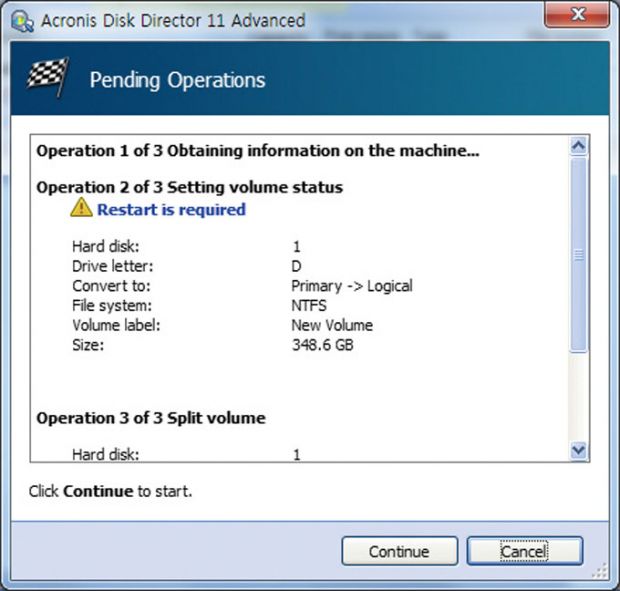
모든 작업은 이용자 승인을 거쳐야 수행된다.
파티션 복구 기능 갖춰
윈도우 운영체제를 비정상 종료하거나 바이러스에 감염되어 파티션 인식에 실패하는 일도 일어난다. 이전 버전의 ‘복구’ 기능이 더 강화된 ‘복구 전문가’(Recovery Expert) 프로그램이 제공된다. 이 프로그램을 이용하면 삭제되거나 손상된 파티션을 보다 쉽게 복구해 정상 부팅이 가능하도록 돕는다. 이 역시 문제 있는 파티션을 스스로 찾는 ‘자동’ 모드와 검색할 영역을 직접 지정하는 ‘수동’ 모드로 나뉜다. 먼저 자동 모드로 복구를 시도한 뒤 실패하면 수동 모드를 이용하는 것이 시간을 줄이는 데 도움을 준다.
아예 부팅조차 불가능할 경우를 대비해 부팅 가능한 CD를 만들어 두는 것도 한 방법이다. ‘Bootable Media Builder’ 프로그램을 이용해 이런 일을 처리할 수 있는데 이전 버전까지는 리눅스 기반 CD 이외에 선택지가 없었다. 물론 윈도우와 흡사한 인터페이스가 제공되지만 어딘가 어색한 인상을 지우기 힘들었다.
이제는 리눅스 뿐만 아니라 윈도우 PE(Windows PE) 기반 부팅 CD를 만들 수 있어 더 편리하다. 윈도우 PE는 필요 없는 기능을 최대한 줄이고 핵심 기능만 담은 윈도우의 일종이다. 하지만 저작권 문제로 직접 필요한 파일을 받아 설치해야 하는 것이 흠이라면 흠이다. ISO 이미지뿐만 아니라 네트워크 부팅용 이미지를 직접 서버에 전송해 굳이 CD 없이도 부팅이 가능하다.
파티션 구조를 정말 잘 알고 있는 전문가가 디스크 정보를 직접 조작해 문제가 생긴 파티션이나 지워진 파일을 복구할 때는 편집(Edit) 기능을 쓰면 된다. 도스(DOS) 시절에 사용하던 섹터 에디트 프로그램과 비슷한 화면이 나타나며 디스크 안의 정보를 직접 조작할 수 있다. 매우 강력한 기능이지만 파티션을 통째로 날릴 수 있을 정도로 위험하기 때문에 그야말로 ‘최후의 수단’이다.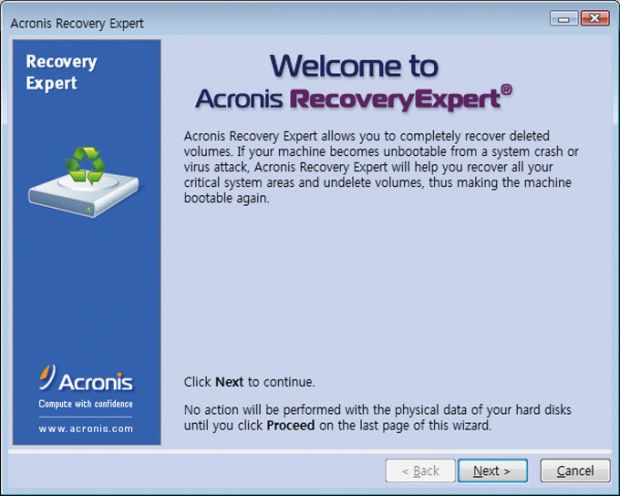
‘복구 전문가’ 프로그램으로 파티션 복구가 가능하다.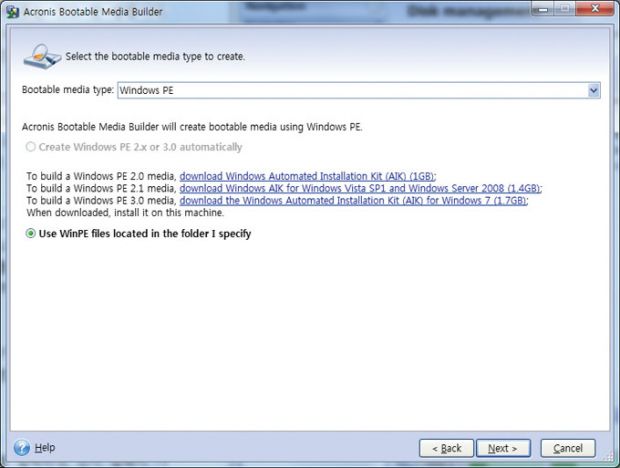
‘윈도우 PE’ 부팅 이미지 제작이 가능해졌다.
서버 파티션을 사무실에서 관리
원격 접속 기능을 이용하면 디스크 디렉터 11을 설치한 컴퓨터의 하드디스크 파티션을 멀리 떨어진 곳에서 관리 가능하다. 초기 화면에서 접속할 컴퓨터의 IP를 입력하면 먼저 접속이 가능한 지 확인하게 되며, 확인을 마치면 그 컴퓨터의 ‘관리자’(Administrators) 권한을 가진 이용자 이름과 비밀번호를 입력한다.
로그온 과정이 정상적으로 통과되면 잠시 후 원격 컴퓨터의 하드디스크 파티션이 나타난다. 네트워크 환경이나 컴퓨터 제원에 따라 시간이 더 걸릴 수도 있다. 이 상태에서 거의 모든 기능을 이용할 수 있으며, 심지어 편집 기능으로 하드디스크 데이터를 직접 조작하는 것도 가능하다. 단 이 기능은 일단 윈도우 부팅이 성공해야 쓸 수 있다.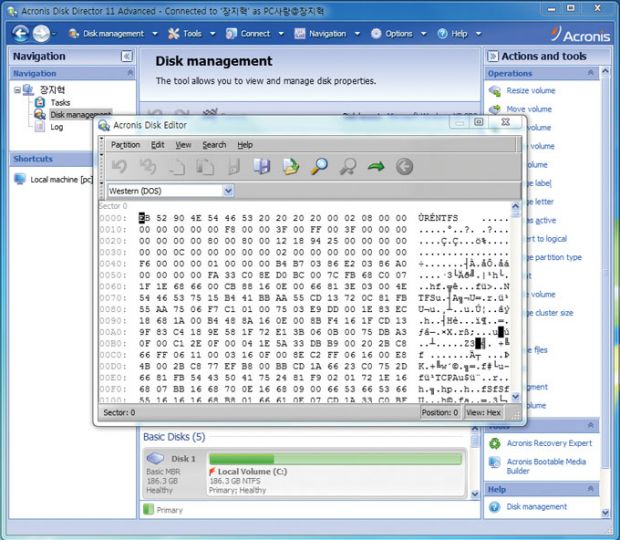
원격 PC의 하드디스크 편집까지 가능하다.
‘구급 상자’ 같은 프로그램
아크로니스 디스크 디렉터 11은 윈도우 운영체제만으로는 해결할 수 없는 여러 파티션 작업을 처리할 수 있는 유용한 프로그램이다. 평소에는 쓸 일이 없어도 꼭 필요할 때 아쉬운 ‘구급 상자’ 내지는 ‘맥가이버 칼’과 비슷하다. 서버 관리자나 시스템 관리자가 하나쯤 갖춰 두면 위급한 상황에서 그 위력을 발휘할 것이다.
저작권자 © 스마트PC사랑 무단전재 및 재배포 금지


